Bien sûr, rien ne vaut Titanium Backup quand il s'agitpour sauvegarder des données et des applications sur Android, mais encore une fois, ce n'est pas une application avec laquelle chaque utilisateur est à l'aise. Pour l'utilisateur moyen, il existe de nombreuses applications de sauvegarde plus simples; certains avec des étiquettes de prix, et d'autres qui sont gratuits mais ont des fonctionnalités limitées. Je ne dis pas qu'il n'y a pas de bonnes options sur le Play Store. C'est juste qu'il n'y en a pas assez, et certainement très peu qui excellent esthétiquement. Faciliter la sauvegarde est encore une autre application de sauvegarde, mais comme son nomsuggère, c'est en fait un jeu d'enfant à utiliser, même pour les utilisateurs d'Android les plus novices, et il est également agréable sur le plan esthétique. La prise en charge et la synchronisation dans le cloud, le gel des applications (root requis), la sauvegarde des SMS, des contacts et des points d'accès WiFi (root requis) sont quelques-unes des fonctionnalités qui pourraient attirer votre attention. Lisez la suite après la pause pour en savoir plus sur cette application. Vous serez peut-être intéressé de savoir que sa clé Pri est disponible gratuitement pour une durée limitée, ce qui vous donnera accès à de nombreuses autres fonctionnalités ainsi qu'à un historique de sauvegarde illimité!

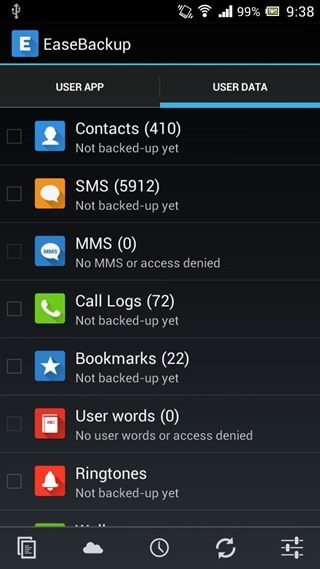
Une fois dans l'application, choisissez dans une liste d'utilisateursdes applications ou sauvegardez d'autres données telles que les journaux d'appels, les signets du navigateur, les contacts, la configuration du lanceur et les widgets (racine requise), le dictionnaire utilisateur, etc. Cochez les éléments que vous souhaitez sélectionner et appuyez simplement sur le bouton «Sauvegarder» qui apparaîtra en bas une fois que vous commencez à sélectionner des éléments.
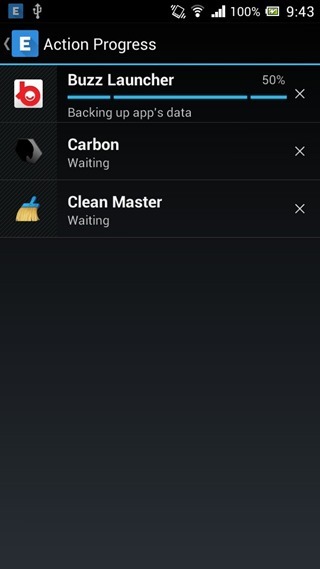
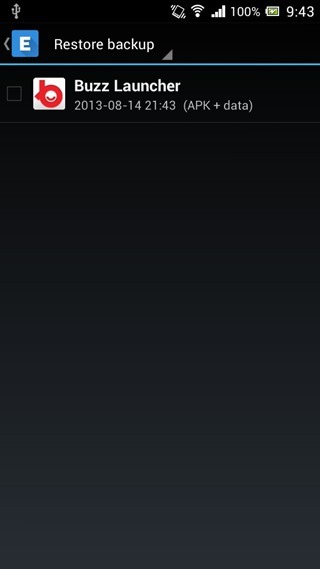
Pour accéder à vos sauvegardes existantes, appuyez sur ce qui est normalement le bouton «Copier» dans Android, et utilisez le menu déroulant pour basculer entre la restauration des sauvegardes sélectionnées ou leur suppression.
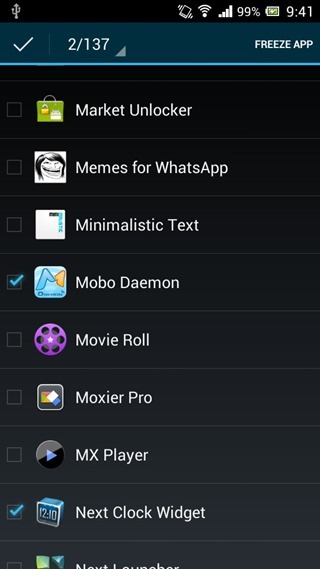
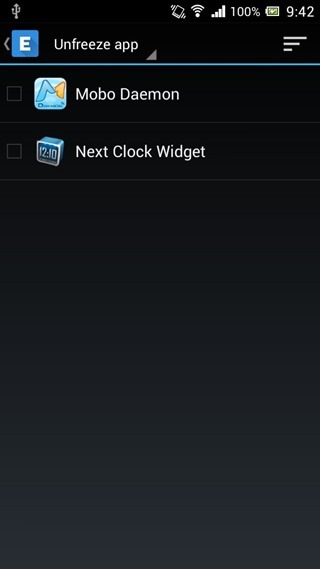
Vous voyez cette boîte remplie dans la barre en bas? Appuyez dessus pour afficher le menu de congélation de l'application (root requis). J'utilise Titanium Backup, et même si je connais mon chemin, je crois toujours que ces fonctions couramment utilisées devraient être rendues plus accessibles, tout comme dans Ease Backup.
Utilisez le menu déroulant pour basculer entre le menu de gel et de dégel pour les applications qui sont déjà gelées.
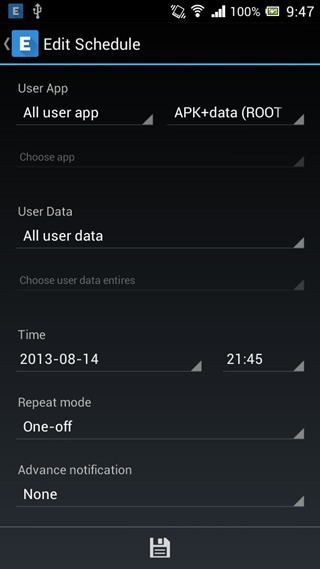
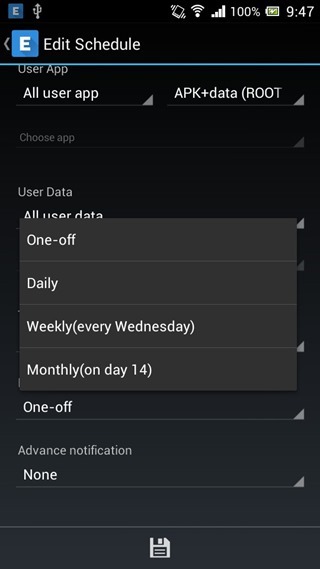
Plusieurs planifications de sauvegarde peuvent également être crééesavec diverses règles telles que les applications personnalisées, toutes les applications ou aucune, et si les données des applications doivent être sauvegardées ou non. Bien sûr, la sauvegarde des données d'application nécessite que les utilisateurs aient un accès root. L'intervalle de répétition peut également être défini avec l'heure et la date définies pour la première initialisation.
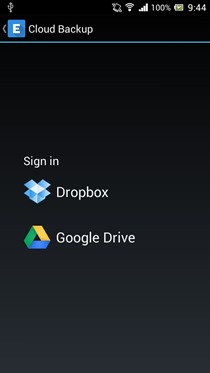
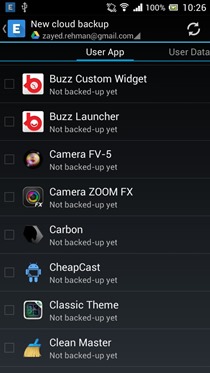
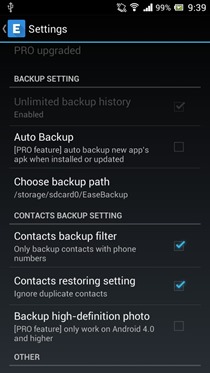
Dernier point mais non le moindre, la sauvegarde dans le cloud. Toute sauvegarde que vous effectuez sans vous connecter à ce menu sera ne pas être téléchargé sur votre stockage cloud, vous devrez sauvegarder les éléments séparément de ce menu pour les télécharger sur Dropbox ou Google Drive. Identique à la sauvegarde locale, vous pouvez sauvegarder des applications ainsi que des données utilisateur.
Le menu des paramètres restera quasiment videsi vous n'obtenez pas la clé Pro qui, soit dit en passant, est disponible gratuitement pendant une période limitée, faites-vous plaisir et mettez la main sur cette merveilleuse application et sa clé Pro dès que vous le pouvez!
Installez Ease Backup à partir de Play Store













commentaires